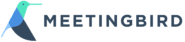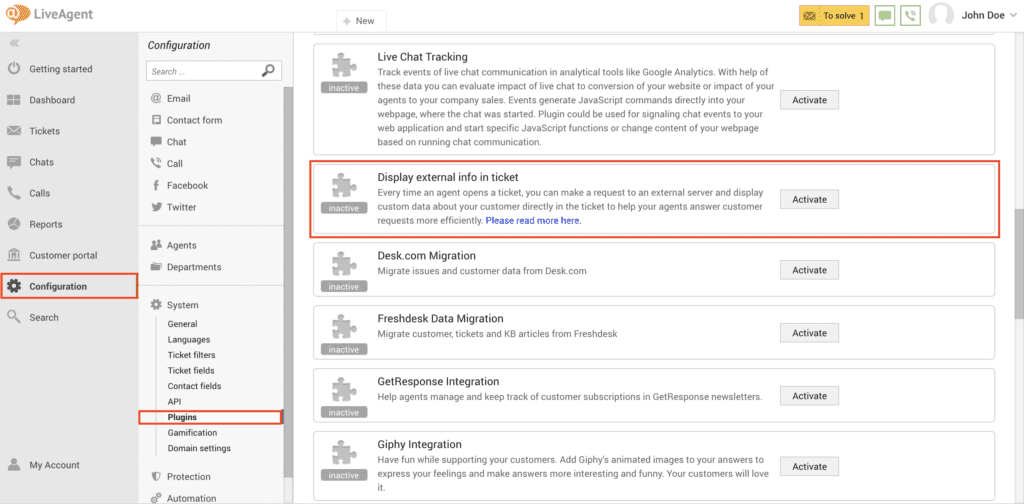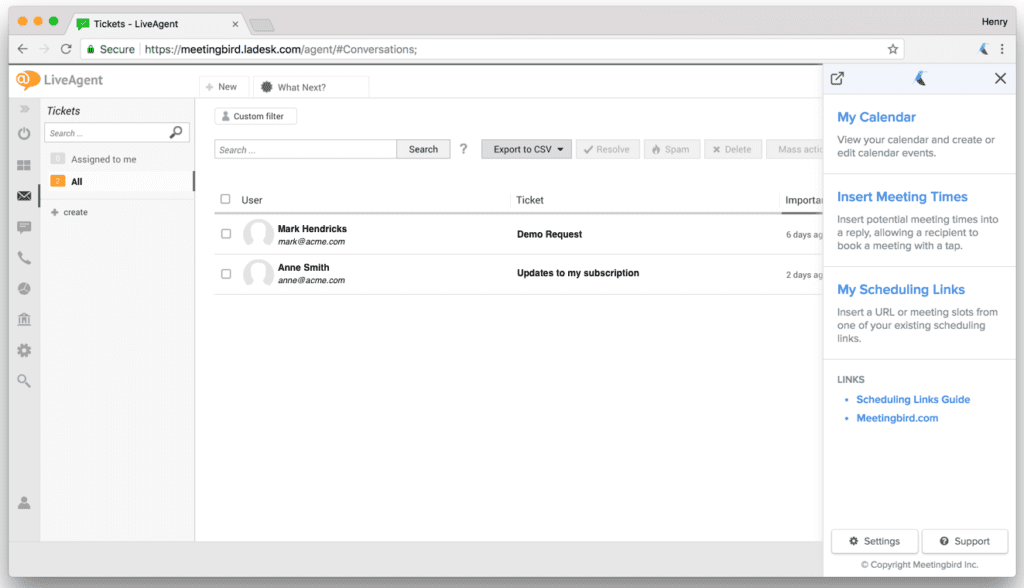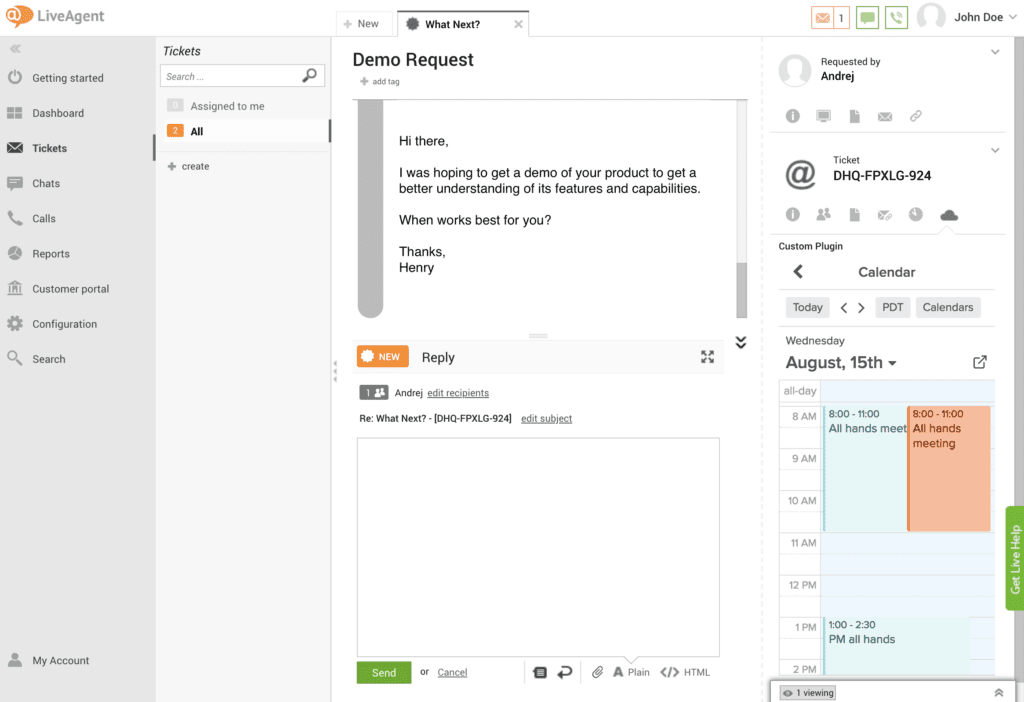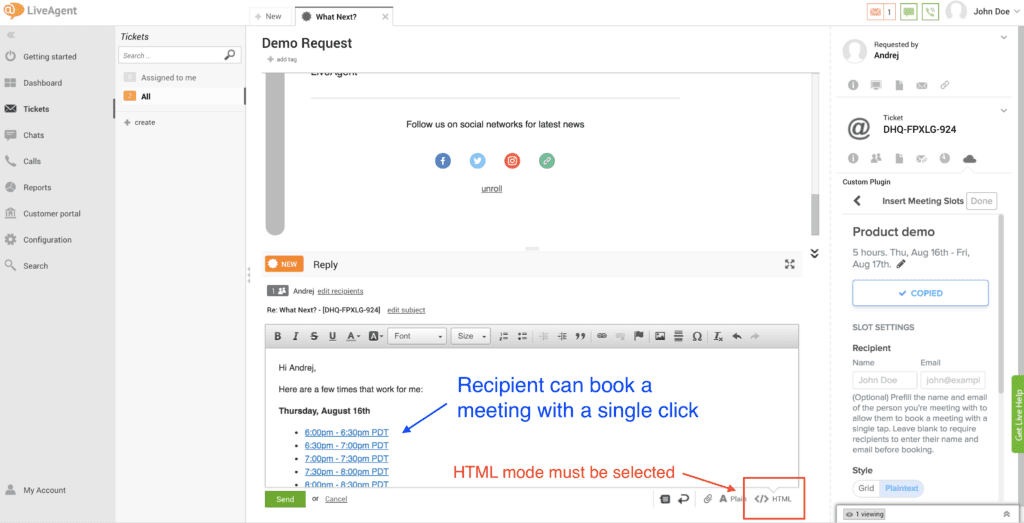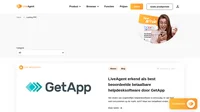Meetingbird integration
Partner Privacy Policy
Meetingbird Privacybeleid
Er zijn twee manieren om Meetingbird in LiveAgent te gebruiken. De eerste gebruikt de externe plug-infunctie van LiveAgent en de tweede gebruikt de Meetingbird Chrome-extensie. We zullen beide methoden hier demonstreren.
De externe plug-in functie van LiveAgent gebruiken
- Open uw LiveAgent dashboard.
- Selecteer het tandwielpictogram met het label “Configuratie” in de linkerzijbalk.
- Selecteer onder “Systeem”, “Plug-ins”.
- Blader door de plug-in-opties om de optie “Externe info in ticket weergeven” te vinden. Klik op “Activeren” naast de optie “Externe info in ticket weergeven”.
- Er verschijnt een configuratievenster. Gebruik de volgende instellingen en klik vervolgens op “Opslaan”
- Weergavemethode: laad rechtstreeks in de browser van de vertegenwoordiger.
- URL: https://www.meetingbird.com/plugin/partner
- HTTP Methode: GET
- Verzoektekst: leeg laten
- HTTP Authenticatie gebruiker: leeg laten
- HTTP-authenticatiewachtwoord: leeg laten
Open nu een ticket en klik op het cloudpictogram in de rechterzijbalk om de Meetingbird-plug-in te bekijken. U kunt de voettekst onderaan gebruiken om de hoogte van de plug-in aan te passen.
Met behulp van de Meetingbird Chrome-extensie
- Open LiveAgent in Chrome.
- Klik op het Meetingbird-pictogram in de Chrome-werkbalk om de integratie van Meetingbird voor LiveAgent te openen. Vanaf hier kunt u evenementen aan uw agenda toevoegen, vergadertijden invoegen in ondersteuningsreacties en toegang krijgen tot planningskoppelingen.
Wat is Meetingbird?
Meetingbird is het nummer 1 planningsplatform. Met de planningsinterface van Meetingbird kunnen uw klanten of collega’s gemakkelijk een tijd vinden om elkaar te ontmoeten. Met de robuuste voorkeuren van Meetingbird kunt u moeiteloos vergadertijden, locaties, tijdzones en meer aanpassen.
Hoe kunt u het gebruiken?
Uw agenda bekijken en agenda-afspraken maken
- Open de Meetingbird-zijbalk vanaf de ticketpagina (als u het heeft geïnstalleerd met behulp van de LiveAgent externe plug-in) of door op het Meetingbird-pictogram in de Chrome-werkbalk te klikken (als u de Meetingbird Chrome-extensie heeft geïnstalleerd).
- Klik op de knop “Mijn agenda”.
- Klik ergens in de agenda om een nieuwe agenda-afspraak te maken of klik op een bestaande afspraak om afspraakdetails te bekijken.
- Klik op de blauwe knop “Planning” om het evenement te maken en agenda-uitnodigingen naar alle aanwezigen te sturen.
Mogelijke vergadertijden invoegen in een email
In plaats van heen en weer te emailen om een geschikte tijd te vinden, kunt u Meetingbird gebruiken om voorgestelde vergadertijden rechtstreeks in een email in te voegen, zodat de ontvanger de vergadering met een tik kan boeken:
Hier is hoe:
- Zorg er eerst voor dat uw antwoordeditor zich in de HTML-modus bevindt – u kunt dit inschakelen door op de HTML-knop rechtsonder in de editor te klikken.
- Open de Meetingbird-zijbalk vanaf de ticketpagina (als u het hebt geïnstalleerd met behulp van de LiveAgent externe plug-in) of door op het Meetingbird-pictogram in de Chrome-werkbalk te klikken (als u de Meetingbird Chrome-extensie heeft geïnstalleerd).
- Klik op “Vergadertijden invoegen”. Er wordt een pop-up geopend waarin uw agenda wordt weergegeven.
- Markeer de tijden waarvoor u beschikbaar bent door op delen van de agenda te klikken en te slepen (bijvoorbeeld donderdag 14.00-16.00 uur).
- Gebruik de zijbalk aan de linkerkant om optioneel het onderwerp, de duur, de locatie en meer van de vergadering aan te passen.
- Klik op de blauwe knop “Vergadersslots invoegen” en sluit de pop-up.
- U wordt nu gevraagd om de vergaderruimten te kopiëren en in uw email te plakken. Gebruik voordat u gaat kopiëren de lijst met instellingen om de stijl (raster of platte tekst), tijdzone en tijdnotatie aan te passen.
- Plak de slots in een emailantwoord en verzend uw email. De ontvanger kan een vergadering boeken door simpelweg op een tijdvak te tikken.
Frequently Asked Questions
Wat is Meetingbird?
Meetingbird is een platform waarmee u vergaderingen met uw klanten of collega's op een tijdbesparende manier kunt plannen.
Hoe kunt u Meetingbird integreren met LiveAgent?
Hier is een snelle stapsgewijze handleiding voor Meetingbird-integratie: 1. Log in op uw LiveAgent-account 2. Navigeer naar Configuraties > Systeem > Plug-ins > Ontmoetingsvogel 3. Activeer de plug-in 4. Opslaan
Wat is een Chrome-extensie?
De Chrome-extensie is een klein softwareprogramma. Bovendien helpt het de ervaring van elke gebruiker te personaliseren op basis van hun behoeften en voorkeuren.
Landing PPC Archive - LiveAgent
Ontdek LiveAgent: alles-in-één helpdesksoftware met live chat, ticketing, callcenter en integraties. Probeer gratis en verbeter uw klantenservice!"

 Български
Български  Čeština
Čeština  Dansk
Dansk  Deutsch
Deutsch  Eesti
Eesti  Español
Español  Français
Français  Ελληνικα
Ελληνικα  Hrvatski
Hrvatski  Italiano
Italiano  Latviešu
Latviešu  Lietuviškai
Lietuviškai  Magyar
Magyar  Norsk bokmål
Norsk bokmål  Polski
Polski  Română
Română  Русский
Русский  Slovenčina
Slovenčina  Slovenščina
Slovenščina  简体中文
简体中文  Tagalog
Tagalog  Tiếng Việt
Tiếng Việt  العربية
العربية  English
English  Português
Português